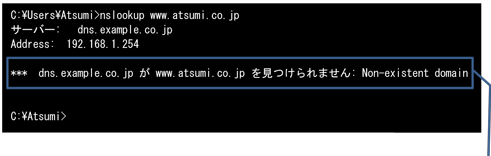IPアドレスの使用状況を確認する場合pingコマンドを使用します。
TCP/IPにおける基本的なプログラムで、 ネットワークが接続できているか、
相手が通信できる状態であるかを確認できるツールになります。
機器を設置するにあたり現在使用されていない IP アドレスを探すとき、
設置した機器が正しくネットワークに接続されているかを確認するときに使います。
開き方には2種類あります。どちらでも構いません。
コマンドプロンプトはスタートメニューから開くことができます。
スタートメニューの検索で「cmd.exe」を入力
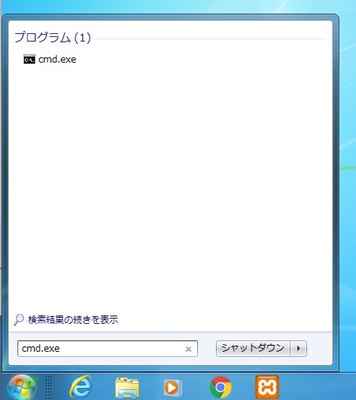
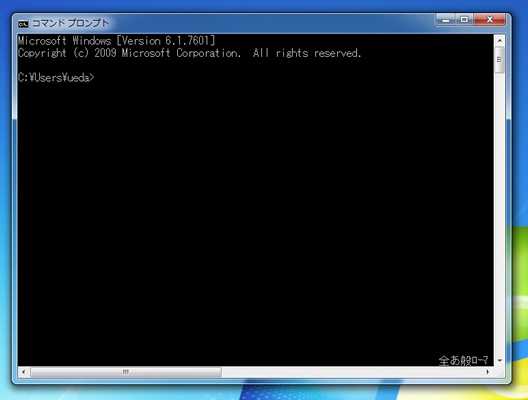
すべてのプログラムの中から「アクセサリ」を選択し、コマンドプロンプトを開きます。
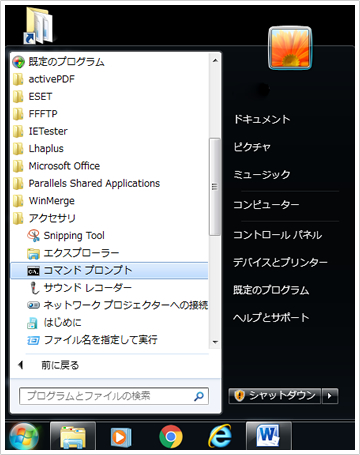
「ping」の後ろにスペースを 1 つ入れ、引き続き調べたい IP アドレスを入力し、最後に「Enter」キーを押してコマンドを実行します。
このコマンドは調べたい IP アドレスからの応答の有り無しと、その応答時間等を表示します。
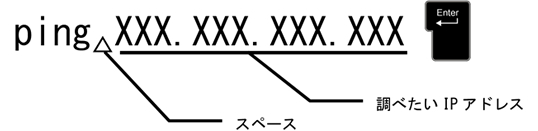
例)"192.168.1.10"にpingを送信する
C:\>ping 192.168.1.10
調べた IP アドレスの機器が存在する
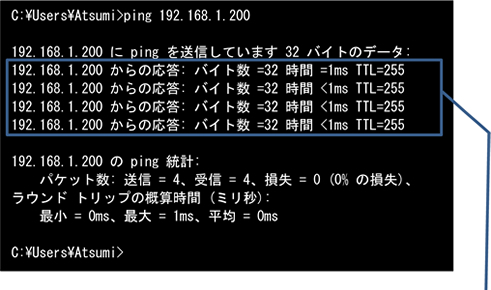
調べた IP アドレスの機器が存在しない
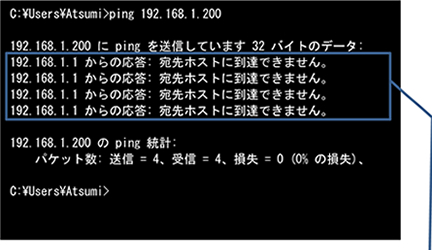
調べた IP アドレスの機器が存在しない
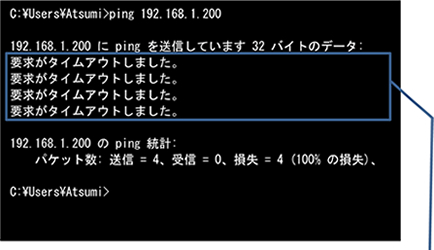
ネットワーク環境が2重ルーターになっているかどうかを確認する場合tracertコマンドを使用します。
機器を接続しようとしているネットワークが2重ルーターでインターネットに接続していないこと確認するとき、
ポート解放を行ったが外部からの接続できず、2 重ルータが疑われるときに使います。
開き方には2種類あります。どちらでも構いません。
コマンドプロンプトはスタートメニューから開くことができます。
スタートメニューの検索で「cmd.exe」を入力
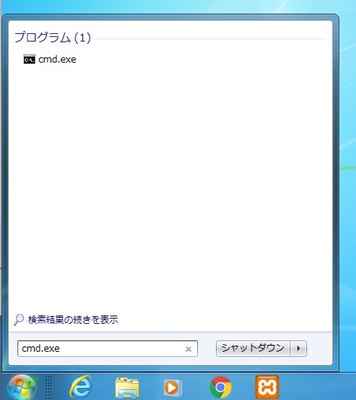
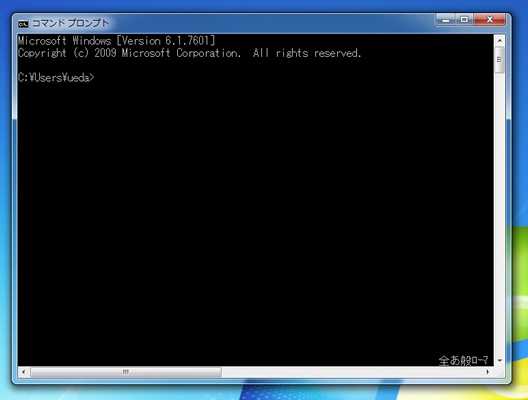
すべてのプログラムの中から「アクセサリ」を選択し、コマンドプロンプトを開きます。
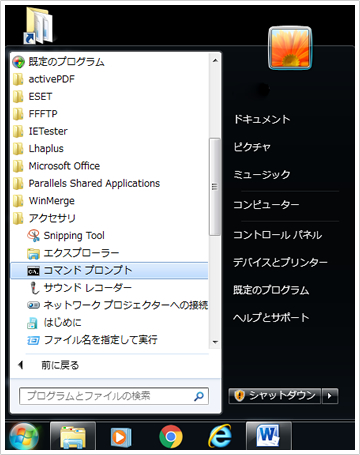
「tracert」の後ろにスペースを 1 つ入れ、引き続きターゲットとするホスト名(実在するドメイン名)を入力、最後に「Enter」キーを押してコマンドを実行します。
このコマンドは自端末からターゲットホストまでのルーターを、自端末に近い順番で表示します。
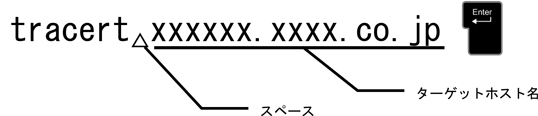
例)"www.atsumi.co.jp"にtracertコマンドで経路を確認します。
C:\Users\Atsumi>tracert atsumi.co.jp
2重ルーターではない
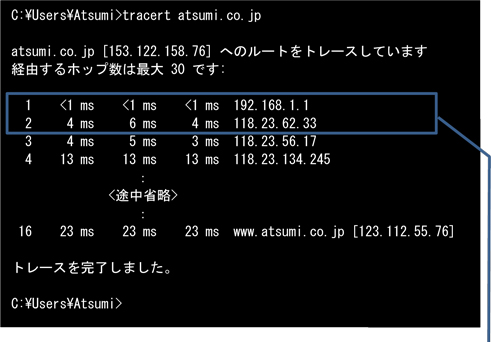
2重ルーター
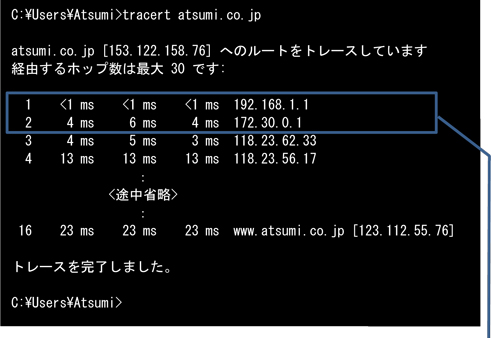
IP アドレスが以下の範囲に含まれている場合、そのアドレスはプライベート IP アドレスです。プライベートアドレス以外はグローバル IP アドレスです。
| プライベート IP アドレスの範囲 |
|---|
| 10.0.0.0~10.255.255.255 |
| 172.16.0.0~172.31.255.255 |
| 192.168.0.0~192.168.255.255 |
機機器を接続するネットワークの情報を調べるときに使います。
開き方には2種類あります。どちらでも構いません。
コマンドプロンプトはスタートメニューから開くことができます。
スタートメニューの検索で「cmd.exe」を入力
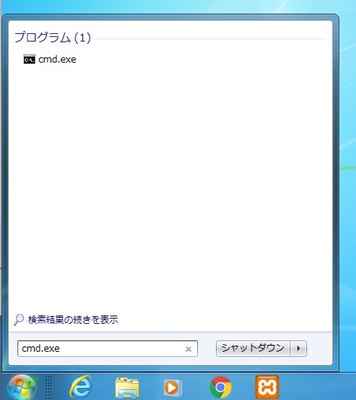
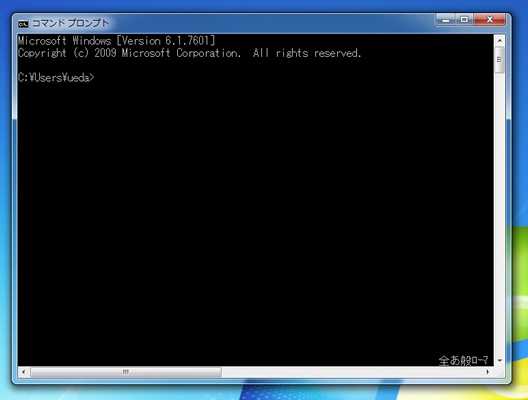
すべてのプログラムの中から「アクセサリ」を選択し、コマンドプロンプトを開きます。
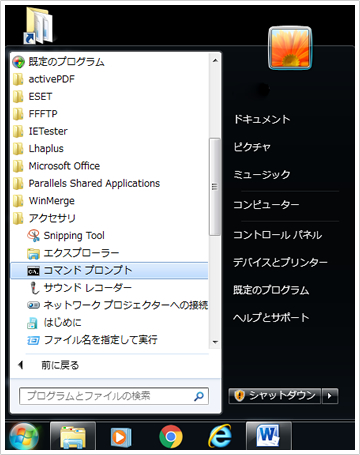
「ipconfig」の後ろにスペースを 1 つ入れ、引き続きオプション「/all」を入力、最後に「Enter」キーを押してコマンドを実行します。
このコマンドは自分のネットワーク環境を一覧表示します。
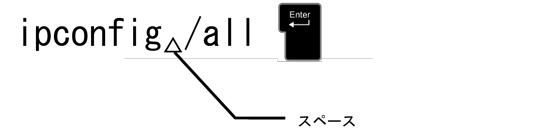
例)ipconfig /all コマンドで経路を確認します。
C:\Users\Atsumi>ipconfig /all
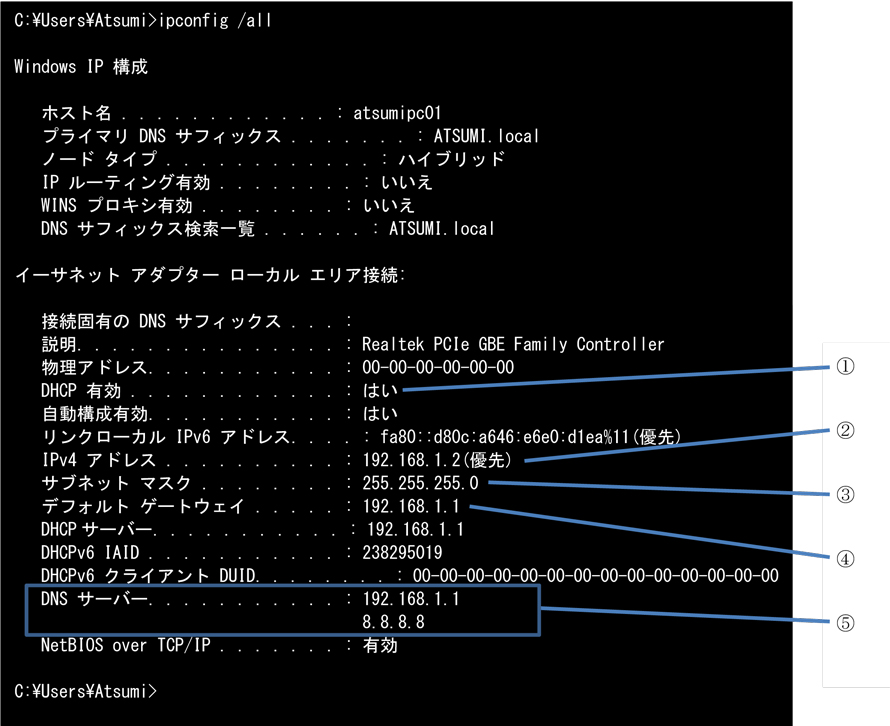
| ① DHCP 有効 | TIP アドレスを自動取得しているときは「はい」、手動設定しているときは「いいえ」 |
|---|---|
| ② IPv4 アドレス | 自端末の IP アドレス |
| ③ サブネット マスク | 参加しているネットワークのサブネットマスク |
| ④ デフォルト ゲートウェイ | 参加しているネットワークのデフォルトゲートウェイ |
| ⑤ DNS サーバー | 参加しているネットワークの DNS サーバー 上段がプライマリ、下段がセカンダリ |
DNS のドメイン取得が正しくできていることを確認するとき
開き方には2種類あります。どちらでも構いません。
コマンドプロンプトはスタートメニューから開くことができます。
スタートメニューの検索で「cmd.exe」を入力
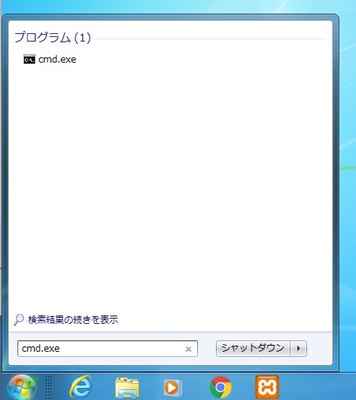
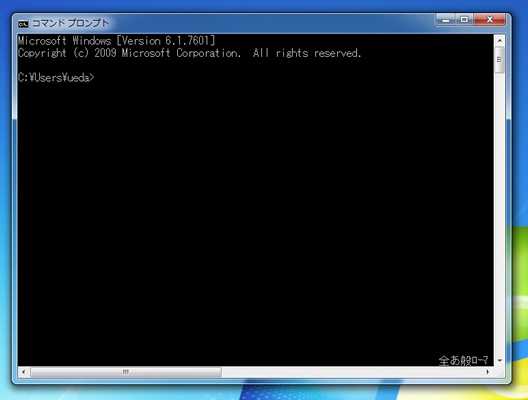
すべてのプログラムの中から「アクセサリ」を選択し、コマンドプロンプトを開きます。
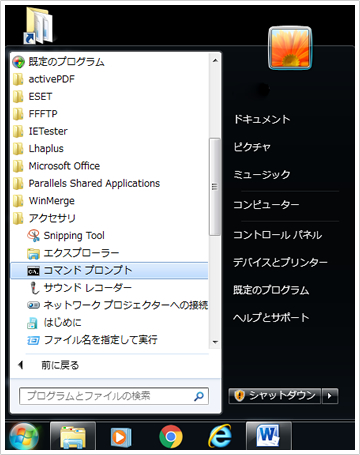
「nslookup」の後ろにスペースを 1 つ入れ、引き続きグローバル IP アドレスを調べたいドメイン名を入力、最後に「Enter」キーを押してコマンドを実行します。
このコマンドはドメイン名とグローバル IP アドレスの相互変換を行います。
ただし、DDNS ドメインの場合はグローバル IP アドレスからドメイン名の取得はできません。
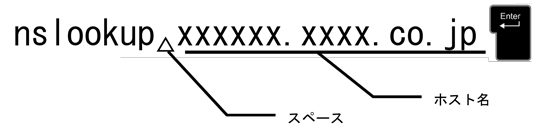
例)“www.atsumi.co.jp”にnslookupコマンドでDNSサーバーに登録されているか確認します。
C:\Users\Atsumi>nslookup www.atsumi.co.jp
ドメイン名からグローバル IP 取得成功
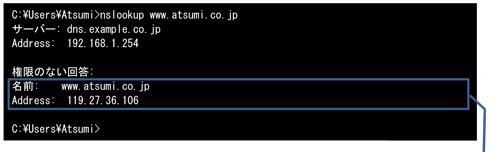
ドメイン名からグローバル IP 取得失敗